Знаете ли вы, что существует способ разблокировать функции вашей зеркальной фотокамеры Canon? С помощью программы Magic Lantern вы можете найти такие опции, как интервалометр и многое другое.
Читайте дальше, чтобы узнать, что такое Magic Lantern, как его установить и как им пользоваться.
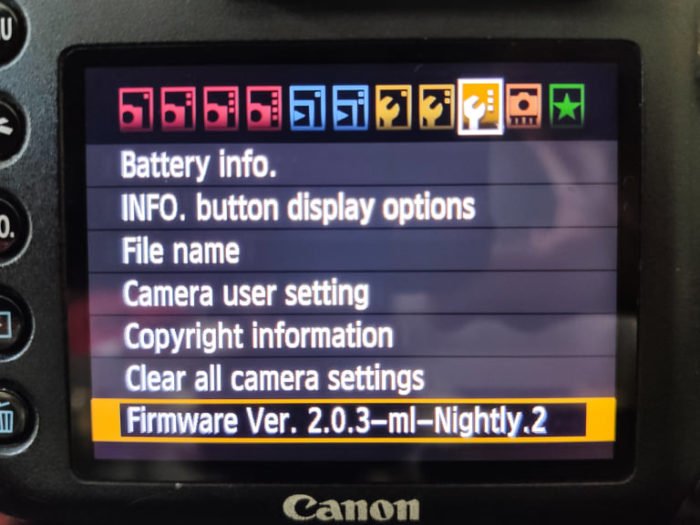
Что такое волшебный фонарь?
Magic Lantern — это программное обеспечение, которое вы добавляете к своей камере. Вы загружаете обновление прошивки на свою карту памяти, вставляете ее в камеру и позволяете Magic Lantern делать свое дело.
Программа не перезаписывает существующую операционную систему. Они работают бок о бок, позволяя вам использовать обе одновременно. Поскольку это программное обеспечение с открытым исходным кодом, оно не выпускается производителем. Это позволяет пользователям загружать и в дальнейшем дополнять или настраивать его по мере необходимости.
Самое важное, что вы должны знать, это то, что использование Magic Lantern аннулирует гарантию на вашу камеру. Canon не будет исправлять проблемы, связанные с тем, что Magic Lantern выводит из строя вашу камеру. Возможно, у вас где-то лежит камера с истекшим сроком гарантии, которую вы могли бы использовать для этой цели.
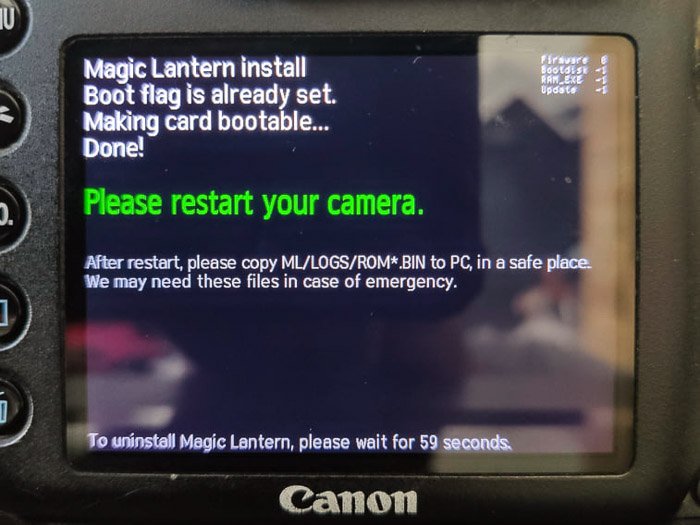
Какой версии моя прошивка?
Включите камеру и перейдите в Меню, чтобы найти версию прошивки на зеркальном фотоаппарате Canon. Прокрутите вправо с помощью крестовых клавиш и найдите значок с гаечным ключом под названием Set-up 3. Здесь вы должны увидеть Firmware Ver.X.X.X.
Проверьте, что ваша прошивка является самой последней версией. Для этого перейдите в раздел поддержки на сайте Canon. Прокрутите страницу вниз и выберите свою камеру. На следующей странице нажмите на прошивку на панели инструментов в верхней части страницы.
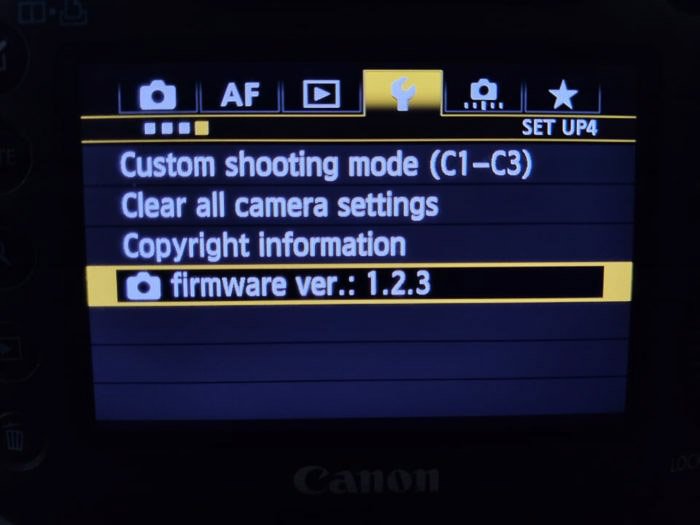
Как установить Волшебный фонарь
- После установки и проверки наличия обновленной прошивки перейдите на сайт Magic Lantern и найдите загрузки.
- Найдите модель своей камеры и нажмите на нее. Если ваша камера не отображается здесь, значит, для вашей камеры Canon нет актуального программного обеспечения.
- Отформатируйте карту памяти CF/SD. Вы найдете это в Меню gt; Настройка 1 (значок гаечного ключа).
- Выключите камеру, извлеките карту памяти и вставьте ее в компьютер через устройство для чтения карт памяти.
- Найдите распакованный ZIP-файл от Magic Lantern (magiclantern-Nightly) и извлеките файлы (WinRAR или 7Zip).
- Выделите все файлы и переместите их на карту памяти. Безопасно отсоедините карту памяти и поместите ее в камеру.
- Включите камеру и перейдите в Меню gt; Настройка 3 gt; Fireware. и установите.
- Установите Волшебный фонарь, нажав Да.
- Следуйте инструкциям. Вам будет предложено выключить камеру, а затем снова включить.
- Нажмите значок удаления/мусорной корзины, а затем Set, чтобы принять Magic Lantern.
Как удалить программу Magic Lantern
Существует два способа удаления программного обеспечения Magic Lantern. Удалив загрузочный диск или сохранив загрузочный диск. Наличие загрузочного диска на вашей камере позволит вам использовать Magic Lantern с другими подготовленными картами.
Чтобы удалить загрузочный диск, перейдите в Menu gt; Set-Up 3 gt; Fireware при использовании карты памяти с Magic Lantern на ней. Нажав кнопку set, вы получите инструкции.
Некоторые настройки могли измениться из-за добавления Magic Lantern. Чтобы удалить их, необходимо очистить все настройки камеры и пользовательские функции из вашей камеры. Перейдите в Меню gt; Настройки камеры 4 gt; Очистить все настройки камеры gt; Установить.
Чтобы сохранить загрузочный диск, достаточно отформатировать карту памяти. Не удаляйте никакие файлы. Это может повредить вашей камере — просто отформатируйте.
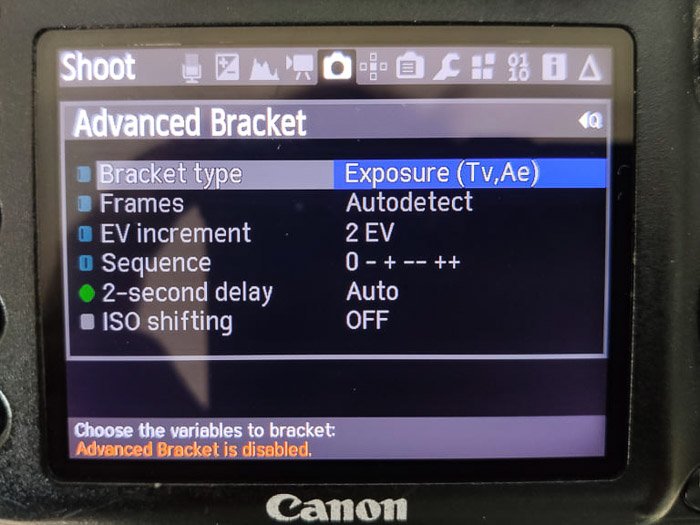
Основные характеристики волшебного фонаря
1. Интервалометр и таймлапс
Камеры Canon не имеют интервалометра в стандартной комплектации, за исключением нескольких моделей, таких как 80D или 7D Mark II. Для всех остальных моделей лучше иметь внешнее устройство или сложное приложение и подключение WiFi/Bluetooth.
Эта функция позволит вам:
- решите, как часто фотографировать (1, 2, 3 секунды и т.д.)
- когда начать процесс (сделать снимок, через 3 секунды)
- когда остановить процесс (после 400 фотографированиеов)
Функция timelapse позволяет просматривать снимки, сделанные с помощью интервалометра. Она будет продолжаться до тех пор, пока вы ее не остановите, но это означает, что вам не придется использовать колесико предварительного просмотра для прокрутки сотен снимков.
2. Пикинг фокуса
Пикинг фокуса — это скорее функция видеосъемки, поскольку он позволяет увидеть, куда падает фокус при съемке. Именно здесь вы с большей вероятностью будете использовать ручную фокусировку.
Лично для меня это была самая любимая функция для съемки живой музыки в ночное время. Мой Canon 7D не мог эффективно автофокусироваться в темноте, что значительно облегчало задачу.
Как и в Lumix GH%, вы получаете синие области, показывающие, где фокус падает — каждый раз идеально сфокусированный снимок.
3. Таймер для лампочки
Режимы работы с лампами на цифровых зеркальных фотокамерах, как правило, доставляют неудобства. Без использования тросика затвора вам придется физически удерживать затвор в течение необходимого времени. Не очень удобно, если у вас трехминутная экспозиция или 20 минут.
Магический фонарь оснащен таймером лампы, который позволяет запрограммировать продолжительность экспозиции. Она варьируется от одной секунды до 28 800 секунд (8 часов) с шагом в одну секунду.
Полунажатие на спуск запускает двухсекундный таймер, а затем экспонирует до установленного вами времени.
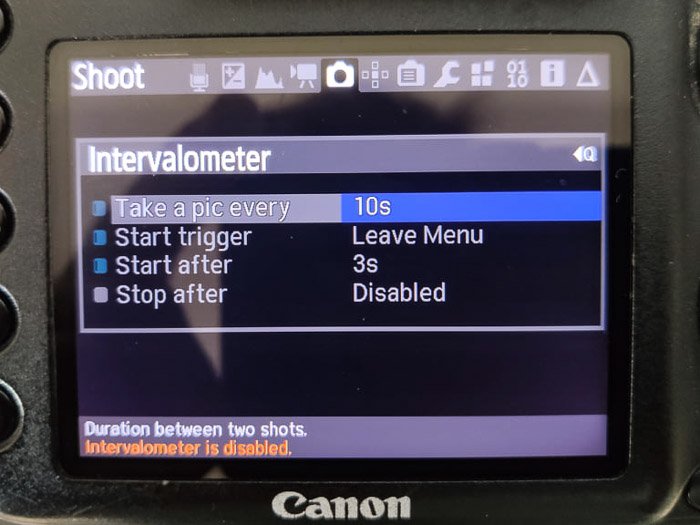
4. Спуск затвора с ловушкой/детектором движения
В нашем обзоре затвор фотоаппаратаMIOPS мы указали, как это маленькое устройство срабатывает на несколько чувствительных вспышек света или звука.
С помощью Magic Lantern можно делать похожие вещи. Спуск затвора-ловушки позволяет поместить камеру куда-нибудь и оставить ее включенной. Камера автоматически сделает снимок, когда объект попадет в зону фокусировки. Эта функция особенно хороша для съемки дикой природы.
Версия обнаружения движения позволяет камере делать снимки, когда в кадр попадает что-то движущееся.
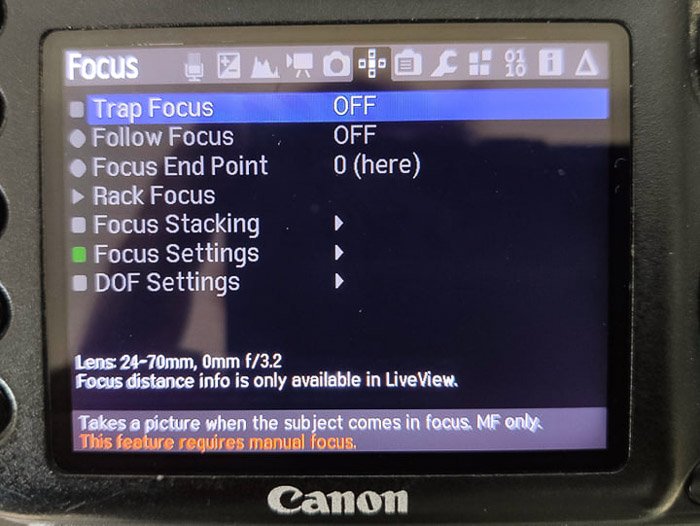
5. Сложение фокусов
Сложение фокусов — это функция, которая понравится макрофотографам. Включив функцию Follow Focus, вы можете задать начальную и конечную точки фокусировки объектива в последовательности кадров.
После запуска камера будет делать все изменения за вас, что полезно при таких широких диафрагмах. Нажатие на кнопку Run Focus Stack запускает процесс, предоставляя вам последовательность для работы в Adobe Photoshop.
6. Супервпечатляющие изображения
Выбирайте изображение, и он накладывает его на ЖК-экран непрозрачным слоем. Это позволяет вам видеть изображение частично, при этом вы можете видеть то, что видит ваша камера.
Это позволяет красиво выстроить все в ряд, что дает возможность вернуться в то же место для того же изображения.
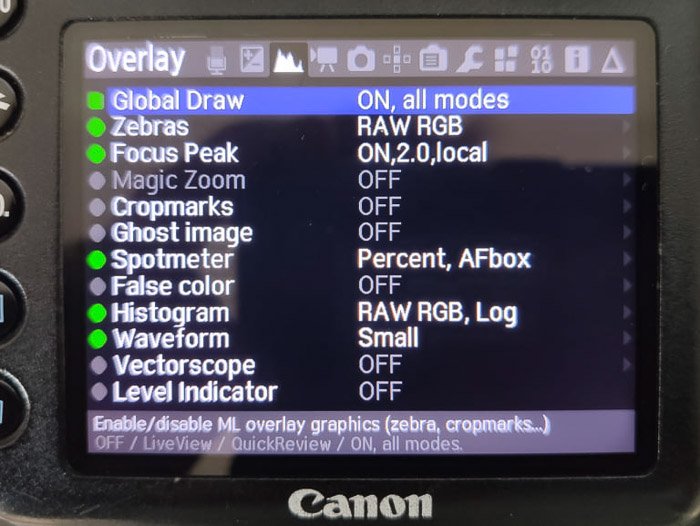
7. Авто ETTR (Экспонирование вправо)
Это не означает, что ваша камера производит замер только для правой стороны изображения. Это означает, что она будет замерять экспозицию сцены так, чтобы она приходилась на правую сторону гистограммы. В результате вы получите более светлое изображение. Экспонируя вправо, вы добавляете больше света, сохраняя детали и пиксели в более темных участках сцены.
Это отлично подходит, если у вас есть определенный переэкспонированный стиль. Или ваша сцена темная, а объекты не имеют той окончательной экспозиции, которую вы желаете.
8. Магический зум
Функция Magic Zoom позволяет создавать увеличения 1:1, 2:1 или 3:1. При использовании режима Live View вы получите фокусное окно, показывающее выбранное вами увеличение. Используйте кольцо ручной фокусировки, чтобы добиться нужной резкости.
Если вам трудно добиться резкости снимка, зеленые полосы подскажут вам, когда вы достигнете оптимальной фокусировки.
9. Расширенный баланс белого
Баланс белого делает хорошую работу по приближению к температуре используемого освещения. Но он может быть лучше. Magic Lantern добавляет гораздо более тонкий шаг изменения между единицами Кельвина. Это позволяет пользователю приблизиться к реальной температуре освещения. Величина изменения зависит от модели вашей камеры, так как на моделях 5D она позволяет достичь 5000К.
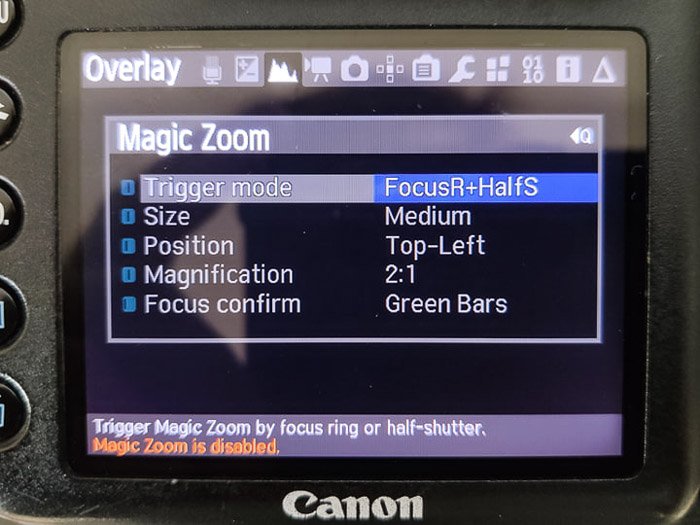
10. Брекетинг HDR
HDR-брекетинг позволяет снимать сцену тремя или более снимками, которые при наложении дают гораздо более широкий динамический диапазон. Вы уже можете делать это в камере, но эта версия дает больше контроля.
Например, можно сделать до девяти снимков каждой сцены. Значение экспозиции может быть установлено с шагом 1EV для всей последовательности. Вы даже можете получить сценарии, которые покажут вам изображение с тоновым отображением.
11. Количество затворов
Мой Canon 7D не показывает мне счетчик срабатываний затвора. Это не очень хорошо, так как он может перестать работать в любой момент. Конечно, я не часто пользуюсь этой функцией, но она была бы полезна для определения времени работы затвора моей камеры.
Перейдите в меню отладки, и там будет указано, сколько снимков вы сделали. Также будет показано, сколько снимков было сделано с помощью режима Live View.
Он даже подскажет вам, сколько снимков вы можете рассчитывать сделать с помощью вашей модели камеры Canon.
12. Отображение информации
На сайте Magic Lantern постоянно появляется множество информации. Часть из нее полезна, но большинство не даст вам ничего полезного.
Установив программное обеспечение Magic Lantern, вы получите настройки экспозиции, режим, фокусное расстояние, которое вы используете, и фокусное расстояние. Счетчик заряда батареи намного лучше, он показывает фактический процент.
Заключение
Magic Lantern — это бесплатное программное обеспечение с открытым исходным кодом, которое не производится компанией Canon. Хотя оно аннулирует гарантию на вашу камеру, программное обеспечение предоставляет ряд функций и обновлений, специфичных для Canon. Таким образом, это ценный инструмент, который можно включить в свою фотосистему, особенно для некоторых нишевых фотографов.




